Creación de un clúster de base de datos de Amazon Aurora
Un clúster de base de datos Amazon Aurora se compone de una instancia de base de datos compatible con MySQL o PostgreSQL y un volumen de clúster que contiene los datos para el clúster de base de datos, copiados en tres zonas de disponibilidad como un único volumen virtual. De forma predeterminada, un clúster de base de datos de Aurora contiene una instancia de base de datos principal que realiza lecturas y escrituras y, opcionalmente, hasta 15 réplicas de Aurora (instancias de base de datos de lectura). Para obtener más información acerca de los clústeres de base de datos Aurora, consulte Clústeres de base de datos de Amazon Aurora.
Aurora tiene dos tipos principales de clústeres de bases de datos:
-
Aurora aprovisionada: puede elegir la clase de instancia de base de datos para las instancias de escritor y lector en función de la carga de trabajo prevista. Para obtener más información, consulte Clases de instancia de base de datos de Amazon Aurora. Aurora aprovisionada tiene varias opciones, incluidas las bases de datos globales de Aurora. Para obtener más información, consulte Uso de una base de datos global de Amazon Aurora.
-
Aurora Serverless: Aurora Serverless v2 es una configuración de escalado automático bajo demanda para Aurora. La capacidad se ajusta automáticamente en función de la demanda de la aplicación. Solo se le cobrará por los recursos que consuman los clústeres de base de datos. Esta automatización es especialmente útil para entornos con cargas de trabajo muy variables e impredecibles. Para obtener más información, consulte Uso de Aurora Serverless v2.
A continuación, puede averiguar cómo crear un clúster de base de datos de Aurora. Para comenzar, primero vea Requisitos previos de clúster de base de datos.
Para obtener instrucciones para conectarse al clúster de base de datos de Aurora, consulte Conexión a un clúster de base de datos Amazon Aurora.
Contenido
Requisitos previos de clúster de base de datos
importante
Para poder crear un clúster de base de datos de Aurora, debe completar las tareas de Configuración del entorno para Amazon Aurora.
A continuación se describen los requisitos previos para crear un clúster de base de datos.
Configurar la red para el clúster de base de datos
Solo es posible crear un clúster de base de datos de Amazon Aurora en una nube virtual privada (VPC) basada en el servicio de Amazon VPC, en una Región de AWS que tenga al menos dos zonas de disponibilidad. El grupo de subred de base de datos que elija para el clúster de base de datos debe abarcar al menos dos zonas de disponibilidad. Esta configuración garantiza que su clúster de base de datos siempre tenga al menos una instancia de base de datos disponible ante una conmutación por error, en el caso improbable de que se produzca un error en una zona de disponibilidad.
Si tiene pensado configurar la conectividad entre el nuevo clúster de base de datos y una instancia de EC2 en la misma VPC, puede hacerlo durante la creación del clúster de base de datos. Si tiene pensado conectarse a su clúster de base de datos desde recursos que no sean instancias de EC2 en la misma VPC, puede configurar las conexiones de red manualmente.
Temas
Configurar la conectividad de red automática con una instancia de EC2
Al crear un clúster de base de datos de Aurora, puede usar la Consola de administración de AWS para configurar la conectividad entre una instancia de Amazon EC2 y el nuevo clúster de base de datos. Al hacerlo, RDS configura automáticamente los ajustes de red y VPC. El clúster de base de datos se crea en la misma VPC que la instancia de EC2 para que la instancia de EC2 pueda acceder al clúster de base de datos.
Estos son los requisitos para conectar una instancia de EC2 al clúster de base de datos:
-
La instancia de EC2 debe existir en la Región de AWS antes de crear el clúster de base de datos.
Si no existen instancias de EC2 en la Región de AWS, la consola proporciona un enlace para crear una.
-
Actualmente, el clúster de base de datos no puede ser un clúster de base de datos de Aurora Serverless ni parte de una base de datos de Aurora.
-
El usuario que crea la instancia de base de datos debe tener permisos para realizar las siguientes operaciones:
-
ec2:AssociateRouteTable -
ec2:AuthorizeSecurityGroupEgress -
ec2:AuthorizeSecurityGroupIngress -
ec2:CreateRouteTable -
ec2:CreateSubnet -
ec2:CreateSecurityGroup -
ec2:DescribeInstances -
ec2:DescribeNetworkInterfaces -
ec2:DescribeRouteTables -
ec2:DescribeSecurityGroups -
ec2:DescribeSubnets -
ec2:ModifyNetworkInterfaceAttribute -
ec2:RevokeSecurityGroupEgress
-
Esta opción permite crear un clúster de base de datos privado. El clúster de base de datos usa un grupo de subredes de base de datos con solo subredes privadas para restringir el acceso a los recursos dentro de la VPC.
Para conectar una instancia de EC2 al clúster de base de datos, seleccione Connect to an EC2 compute resource (Conectarse a un recurso de computación de EC2) en la sección Connectivity (Conectividad) de la página Create database (Crear base de datos).
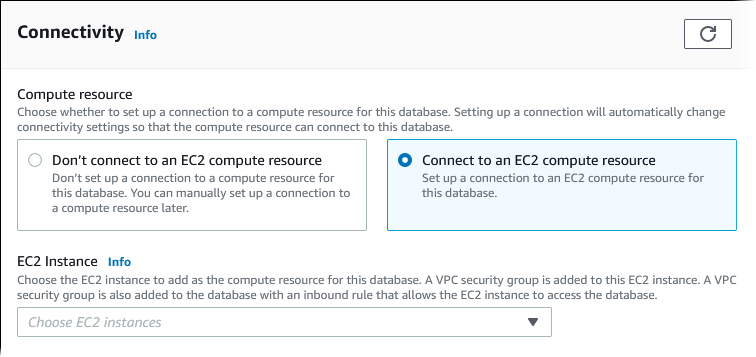
Cuando elige Connect to an EC2 compute resource (Conectarse a un recurso de computación de EC2), RDS establece las siguientes opciones automáticamente. No puede cambiar esta configuración a menos que decida no configurar la conectividad con una instancia de EC2 seleccionando Don't connect to an EC2 compute resource (No conectarse a un recurso de computación de EC2).
| Opción de la consola | Configuración automática |
|---|---|
|
Tipo de red |
RDS establece el tipo de red en IPv4. Actualmente, el modo de doble pila no se admite cuando se configura una conexión entre una instancia de EC2 y la instancia de base de datos. |
|
Virtual Private Cloud (VPC) (Nube virtual privada) |
RDS establece la VPC en la asociada a la instancia de EC2. |
|
Grupo de subredes de base de datos |
RDS necesita un grupo de subredes de base de datos con una subred privada en la misma zona de disponibilidad que la instancia de EC2. Si existe un grupo de subredes de base de datos que cumpla este requisito, RDS utiliza el grupo de subredes de base de datos existente. De forma predeterminada, esta opción está configurada en Automatic setup (Configuración automática). Si selecciona Automatic setup (Configuración automática) y no hay ningún grupo de subredes de base de datos que cumpla este requisito, se produce lo siguiente. RDS usa tres subredes privadas disponibles en tres zonas de disponibilidad, donde una de las zonas de disponibilidad es la misma que la instancia de EC2. Si una subred privada no está disponible en una zona de disponibilidad, RDS crea una subred privada en la zona de disponibilidad. Luego RDS crea el grupo de subredes de base de datos. Cuando hay una subred privada disponible, RDS usa la tabla de enrutamiento asociada a ella y añade cualquier subred que cree a esta tabla de enrutamiento. Cuando no hay ninguna subred privada disponible, RDS crea una tabla de enrutamiento sin acceso a la puerta de enlace de Internet y añade las subredes que crea a la tabla de enrutamiento. RDS también permite utilizar los grupos de subredes de base de datos existentes. Seleccione Choose existing (Elegir existente) si desea utilizar un grupo de subredes de base de datos existente de su elección. |
|
Acceso público |
RDS elige No para que no se pueda acceder al clúster de base de datos de forma pública. Por motivos de seguridad, se recomienda mantener la base de datos privada y asegurarse de que no se pueda acceder a ella desde Internet. |
|
Grupo de seguridad de VPC (firewall) |
RDS crea un nuevo grupo de seguridad que se asocia al clúster de base de datos. El grupo de seguridad se denomina RDS también crea un nuevo grupo de seguridad que se asocia a la instancia de EC2. El grupo de seguridad se denomina Para agregar otro grupo de seguridad nuevo, elija Create new (Crear nuevo) y escriba el nombre del nuevo grupo de seguridad. Para añadir grupos de seguridad existentes, elija Choose existing (Elegir existentes) y seleccione los grupos de seguridad que desea añadir. |
|
Zona de disponibilidad |
Si no crea una réplica de Aurora en Availability & durability (Disponibilidad y durabilidad) durante la creación del clúster de base de datos (implementación Single-AZ), RDS elige la zona de disponibilidad de la instancia de EC2. Al crear una réplica de Aurora durante la creación del clúster de base de datos (implementación Multi-AZ), RDS elige la zona de disponibilidad de la instancia de EC2 para una instancia de base de datos del clúster de base de datos. RDS elige aleatoriamente una zona de disponibilidad diferente para la otra instancia de base de datos en el clúster de base de datos. La instancia de base de datos primaria o la réplica de Aurora se crean en la misma zona de disponibilidad que la instancia de EC2. Existe la posibilidad de incurrir en costes entre zonas de disponibilidad si la instancia de base de datos y la instancia de EC2 están en zonas de disponibilidad diferentes. |
Para obtener más información sobre estas opciones, consulte Configuración de clústeres de bases de datos de Aurora.
Si realiza algún cambio en esta configuración después de crear el clúster de base de datos, los cambios pueden afectar a la conexión entre la instancia de EC2 y el clúster de base de datos.
Configurar la red manualmente
Si tiene pensado conectarse a su clúster de base de datos desde recursos que no sean instancias de EC2 en la misma VPC, puede configurar las conexiones de red manualmente. Si utiliza la Consola de administración de AWS para crear un clúster de base de datos, puede hacer que Amazon RDS cree automáticamente una VPC. O puede usar una VPC ya existente o crear una nueva VPC para su clúster de base de datos de Aurora. Independientemente del enfoque que adopte, la VPC debe tener al menos una subred en cada una de las dos zonas de disponibilidad para usarla con un clúster de base de datos de Amazon Aurora.
De forma predeterminada, Amazon RDS crea automáticamente la instancia de base de datos principal y la réplica de Aurora en las zonas de disponibilidad. Para elegir una zona de disponibilidad específica, debe cambiar la configuración de implementación Multi-AZ de disponibilidad y durabilidad a Don't create an Aurora Replica (No crear una réplica de Aurora). Hacerlo habilita una opción de Availability Zone (Zona de disponibilidad) que le permite elegir entre las zonas de disponibilidad de la VPC. Sin embargo, le recomendamos encarecidamente que mantenga la configuración predeterminada y deje que Amazon RDS cree una implementación Multi-AZ y elija las zonas de disponibilidad por usted. Al hacerlo, el clúster de base de datos de Aurora se crea con características de conmutación por error rápida y alta disponibilidad que son dos de los beneficios clave de Aurora.
Si no tiene una VPC predeterminada o no ha creado una VPC, puede hacer que Amazon RDS cree automáticamente una VPC cuando se cree un clúster de base de datos de Aurora usando la consola. De lo contrario, tendrá que hacer lo siguiente:
-
Cree una VPC que tenga como mínimo una subred en al menos dos de las zonas de disponibilidad de la región de Región de AWS en la que desea implementar su clúster de base de datos. Para obtener más información, consulte Uso de una clúster de base de datos en una VPC y Tutorial: Creación de una VPC para utilizarla con un clúster de base de datos (solo IPv4).
-
Especifique un grupo de seguridad de VPC que autorice las conexiones con su clúster de base de datos de . Para obtener más información, consulte Proporcionar acceso al clúster de base de datos en la VPC mediante la creación de un grupo de seguridad y Control de acceso con grupos de seguridad.
-
Especifique un grupo de subredes de base de datos de RDS que defina al menos dos subredes de la VPC que pueda usar el clúster de base de datos de . Para obtener más información, consulte Uso de los grupos de subredes de base de datos.
Para obtener información acerca de las VPC, consulte VPC de Amazon y Amazon Aurora. Para ver un tutorial donde se configura la red para un clúster de base de datos privada, consulte Tutorial: Creación de una VPC para utilizarla con un clúster de base de datos (solo IPv4).
Si desea conectarse a un recurso que no está en la misma VPC que el clúster de base de datos de Aurora, consulte los escenarios adecuados en Escenarios de acceso a un clúster de base de datos en una VPC.
Requisitos previos adicionales
Antes de crear el clúster de base de datos, tenga en cuenta los siguientes requisitos previos adicionales:
-
Si se conecta a AWS con credenciales de AWS Identity and Access Management (IAM), la cuenta de AWS debe tener políticas de IAM que concedan los permisos necesarios para realizar operaciones de Amazon RDS. Para obtener más información, consulte Administración de la identidad y el acceso en Amazon Aurora.
Si usa IAM para acceder a la consola de Amazon RDS, primero tiene que iniciar sesión en la Consola de administración de AWS con sus credenciales de usuario. Abra la consola de Amazon RDS en https://console.aws.amazon.com/rds/
. -
Si desea adaptar los parámetros de configuración para su clúster de base de datos, debe especificar un grupo de parámetros de clúster de base de datos y un grupo de parámetros de base de datos con la configuración de parámetros requerida. Para obtener información acerca de cómo crear o modificar un grupo de parámetros de clúster de base de datos o un grupo de parámetros de base de datos, consulte Grupos de parámetros para Amazon Aurora.
-
Determine el número de puerto de TCP/IP que quiera especificar para el clúster de base de datos. Los firewalls de algunas compañías bloquean las conexiones a los puertos predeterminados (3306 para MySQL, 5432 para PostgreSQL) de Aurora. Si el firewall de su compañía bloquea el puerto predeterminado, elija otro puerto para el clúster de base de datos. Todas las instancias de un clúster de base de datos usan el mismo puerto.
-
Si la versión principal del motor de su base de datos ha alcanzado la fecha de finalización del soporte estándar de RDS, deberá utilizar la opción CLI de soporte extendido o el parámetro API de RDS. Para obtener más información, consulte el uso del soporte extendido de RDS en Configuración de clústeres de bases de datos de Aurora.
Creación de un clúster de base de datos
Puede crear un clúster de base de datos Aurora mediante la Consola de administración de AWS, la AWS CLI o la API de RDS.
Puede crear una cluster de base de datos mediante la Consola de administración de AWS con Creación sencilla habilitada o deshabilitada. Con Easy create (Creación sencilla) habilitada, únicamente debe especificar el tipo de motor de base de datos, el tamaño de la instancia de base de datos y el identificador de instancias de bases de datos. Easy create (Creación sencilla) utiliza la configuración predeterminada para otras opciones de configuración. Con Easy create (Creación sencilla) deshabilitada, se especifican más opciones de configuración al crear una base de datos, incluidas las de disponibilidad, seguridad, copias de seguridad y mantenimiento.
nota
En este ejemplo, la opción Standard Create (Creación estándar) está habilitada y la opción Easy Create (Creación sencilla) no está habilitada. Para obtener más información acerca de cómo crear un clúster de base de datos con Creación sencilla habilitada, consulte Introducción a Amazon Aurora.
Para crear un clúster de base de datos de Aurora con la consola
-
Inicie sesión en la Consola de administración de AWS y abra la consola de Amazon RDS en https://console.aws.amazon.com/rds/
. -
En la esquina superior derecha de la Consola de administración de AWS, elija la región de AWS en la que desea crear el clúster de base de datos.
Aurora no está disponible en todas las regiones de AWS. Para obtener una lista de las regiones de AWS en las que Aurora está disponible, consulte Disponibilidad por región.
-
En el panel de navegación, elija Databases (Bases de datos).
-
Elija Create database (Creación de base de datos).
-
En Elegir un método de creación de base de datos, elija Creación estándar.
-
En Tipo de motor, seleccione una de las opciones siguientes:
-
Aurora (compatible con MySQL)
-
Aurora (compatible con PostgreSQL)
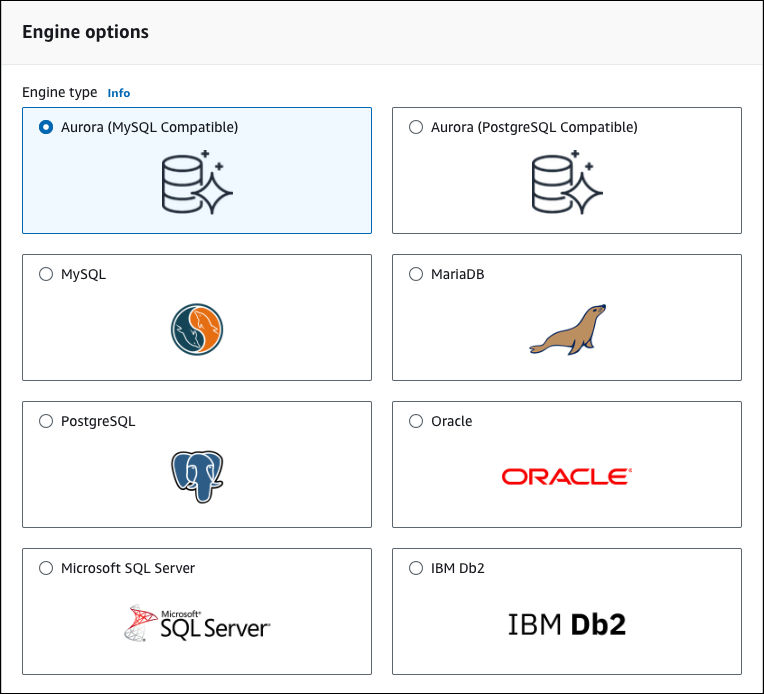
-
-
Elija la Versión del motor.
Para obtener más información, consulte Versiones de Amazon Aurora. Puede usar los filtros para elegir versiones que sean compatibles con las características que desee, como Aurora Serverless v2. Para obtener más información, consulte Uso de Aurora Serverless v2.
-
En Templates (Plantillas), elija la plantilla que coincida con su caso de uso.
-
Para ingresar la contraseña maestra, proceda del modo siguiente:
En la sección Configuración, expanda Configuración de credenciales.
Desmarque la casilla Auto generate a password (Generar automáticamente una contraseña).
(Opcional) Cambie el valor de Master username (Nombre de usuario maestro) e introduzca la misma contraseña en Master password (Contraseña maestra) y Confirm password (Confirmar contraseña).
De forma predeterminada, la nueva instancia de base de datos utiliza una contraseña generada automáticamente para el usuario maestro.
-
En la sección Conectividad del Grupo de seguridad de VPC (firewall), si selecciona Crear nuevo, se crea un grupo de seguridad de VPC con una regla de entrada que permite que la dirección IP del equipo local acceda a la base de datos.
-
Para Configuración del almacenamiento en clústeres, elija Aurora I/O-Optimized o Aurora Standard. Para obtener más información, consulte Configuraciones de almacenamiento para los clústeres de base de datos de Amazon Aurora.
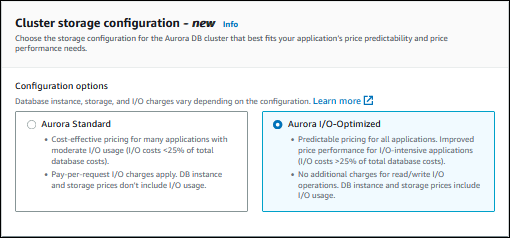
-
(Opcional) Configure una conexión a un recurso de computación para este clúster de base de datos.
Puede configurar la conectividad entre una instancia de Amazon EC2 y el nuevo clúster de base de datos durante la creación del clúster de base de datos. Para obtener más información, consulte Configurar la conectividad de red automática con una instancia de EC2.
-
En el resto de secciones, especifique los ajustes de configuración del clúster de base de datos. Para obtener más información acerca de cada ajuste, consulte Configuración de clústeres de bases de datos de Aurora.
-
Elija Create database (Crear base de datos).
Si decide utilizar una contraseña generada automáticamente, el botón View credential details (Ver detalles de credenciales) aparece en la página Databases (Bases de datos).
Para consultar la contraseña y el nombre de usuario maestros del clúster de base de datos, seleccione View credential details (Ver detalles de credenciales).
Para conectarse a la instancia de base de datos como usuario maestro, utilice el nombre de usuario y la contraseña que aparecen.
importante
No puede ver la contraseña de usuario maestro de nuevo. Si no la registra, es posible que tenga que cambiarla. Si tiene que cambiar la contraseña de usuario maestro después de que la instancia de base de datos esté disponible, puede modificar la instancia de base de datos para ello. Para obtener más información acerca de la modificación de una instancia de base de datos, consulte Modificación de un clúster de base de datos de Amazon Aurora.
-
En Databases (Bases de datos), seleccione el nombre del nuevo clúster de base de datos de Aurora.
Los detalles del nuevo clúster de base de datos aparecen en la consola de RDS. El clúster de base de datos y su instancia de base de datos tienen el estado creating (creándose) hasta que el clúster de base de datos esté listo para su uso.
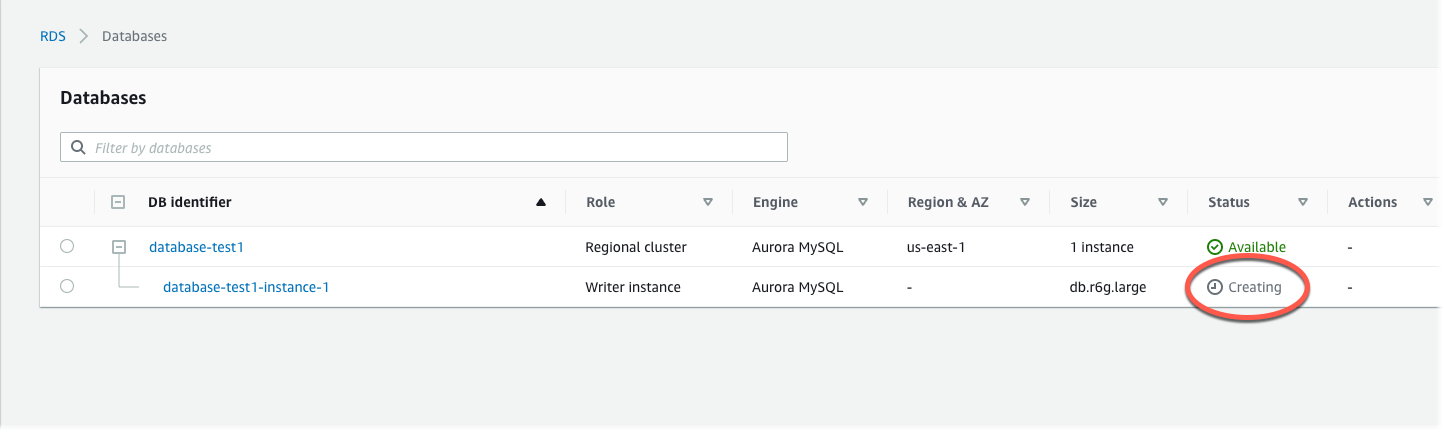
Cuando el estado cambie a available (disponible) en ambos, podrá conectarse al clúster de base de datos. Dependiendo de la clase de instancia de base de datos y de la cantidad de almacenamiento, es posible que el nuevo clúster de base de datos tarde hasta 20 minutos en estar disponible.
Para ver el clúster recién creado, elija Databases (Bases de datos) en el panel de navegación de la consola de Amazon RDS. A continuación, seleccione el clúster de base de datos para mostrar los detalles de dicho clúster. Para obtener más información, consulte Visualización de un clúster de base de datos de Amazon Aurora.
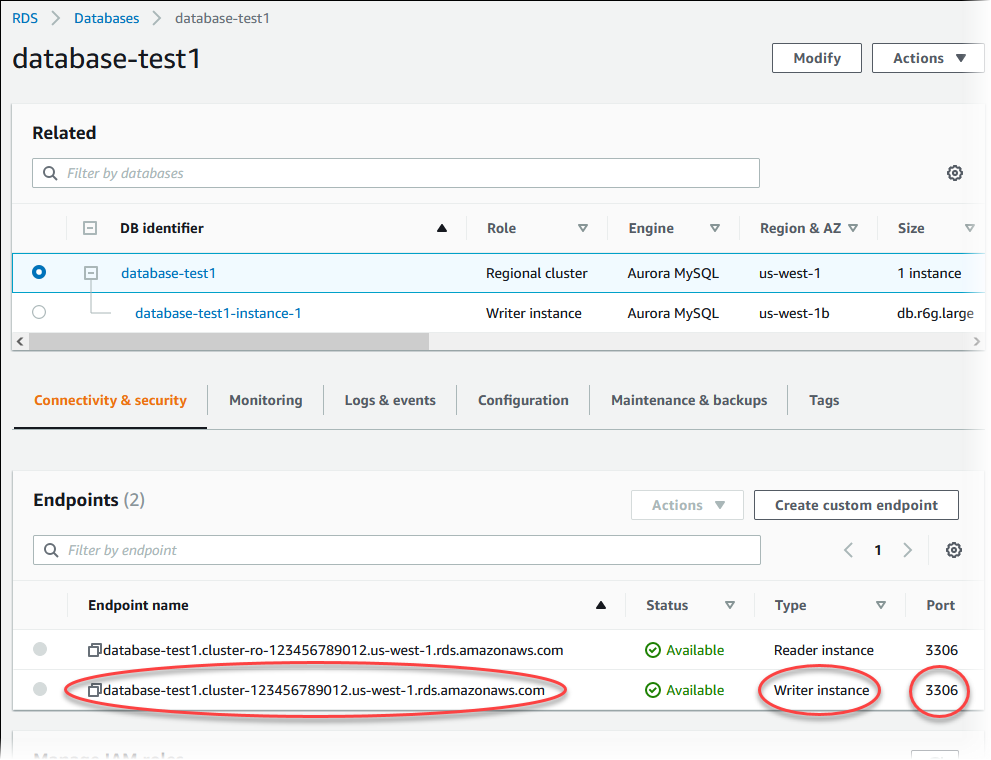
En la pestaña Connectivity & security (Conectividad y seguridad), anote el puerto y el punto de enlace de la instancia de base de datos de escritor. Utilice el punto de enlace y el puerto del clúster en sus cadenas de conexión JDBC y ODBC para cualquier aplicación que realice operaciones de lectura o escritura.
nota
Para poder crear un clúster de base de datos Aurora a través de la AWS CLI, debe cumplir los requisitos previos, como crear una VPC y un grupo de subred de base de datos de RDS. Para obtener más información, consulte Requisitos previos de clúster de base de datos.
Puede utilizar la AWS CLI para crear un clúster de base de datos de Aurora MySQL o un clúster de base de datos de Aurora PostgreSQL.
Para crear un clúster de base de datos de Aurora MySQL mediante la AWS CLI
Al crear un clúster o una instancia de base de datos Aurora MySQL 8.0 o 5.7, debe especificar aurora-mysql para la opción --engine.
Realice los pasos siguientes:
-
Identifique el identificador del grupo de subred de base de datos y el grupo de seguridad de la VPC para el nuevo clúster de base de datos y, a continuación, llame al comando create-db-cluster de la AWS CLI para crear el clúster de base de datos de Aurora MySQL.
Por ejemplo, el comando siguiente crea un nuevo clúster de base de datos compatible con MySQL 8.0 llamado
sample-cluster. El clúster usa la versión del motor predeterminada y el tipo de almacenamiento Aurora I/O-Optimized.Para Linux, macOS o Unix:
aws rds create-db-cluster --db-cluster-identifier sample-cluster \ --engine aurora-mysql --engine-version 8.0 \ --storage-type aurora-iopt1 \ --master-usernameuser-name--manage-master-user-password \ --db-subnet-group-name mysubnetgroup --vpc-security-group-ids sg-c7e5b0d2Para Windows:
aws rds create-db-cluster --db-cluster-identifier sample-cluster ^ --engine aurora-mysql --engine-version 8.0 ^ --storage-type aurora-iopt1 ^ --master-usernameuser-name--manage-master-user-password ^ --db-subnet-group-name mysubnetgroup --vpc-security-group-ids sg-c7e5b0d2El comando siguiente crea un nuevo clúster de base de datos compatible con MySQL 5.7 llamado
sample-cluster. El clúster usa la versión del motor predeterminada y el tipo de almacenamiento Aurora Standard.Para Linux, macOS o Unix:
aws rds create-db-cluster --db-cluster-identifier sample-cluster \ --engine aurora-mysql --engine-version 5.7 \ --storage-type aurora \ --master-usernameuser-name--manage-master-user-password \ --db-subnet-group-name mysubnetgroup --vpc-security-group-ids sg-c7e5b0d2Para Windows:
aws rds create-db-cluster --db-cluster-identifier sample-cluster sample-cluster ^ --engine aurora-mysql --engine-version 5.7 ^ --storage-type aurora ^ --master-usernameuser-name--manage-master-user-password ^ --db-subnet-group-name mysubnetgroup --vpc-security-group-ids sg-c7e5b0d2 -
Si usa la consola para crear un clúster de base de datos, Amazon RDS crea automáticamente la instancia principal (de escritura) del clúster de base de datos. Si usa la AWS CLI para crear un clúster de base de datos, debe crear expresamente la instancia principal del clúster de base de datos. La instancia principal es la primera instancia que se crea en un clúster de bases de datos. Los puntos de conexión del clúster de base de datos permanecen con el estado
Creatinghasta que cree la instancia de base de datos principal.Llame al comando create-db-instance de la AWS CLI para crear la instancia principal del clúster de base de datos. Incluya el nombre del clúster de base de datos como valor de la opción
--db-cluster-identifier.nota
No puede establecer la opción
--storage-typepara las instancias de bases de datos. Puede configurarla solo para clústeres de base de datos.Por ejemplo, el comando siguiente crea una nueva instancia de base de datos compatible con MySQL 5.7 o MySQL 8.0 llamada
sample-instance.Para Linux, macOS o Unix:
aws rds create-db-instance --db-instance-identifier sample-instance \ --db-cluster-identifier sample-cluster --engine aurora-mysql --db-instance-class db.r5.largePara Windows:
aws rds create-db-instance --db-instance-identifier sample-instance ^ --db-cluster-identifier sample-cluster --engine aurora-mysql --db-instance-class db.r5.large
Para crear un clúster de base de datos de Aurora PostgreSQL mediante la AWS CLI
-
Identifique el identificador del grupo de subred de base de datos y el grupo de seguridad de la VPC para el nuevo clúster de base de datos y, a continuación, llame al comando create-db-cluster de la AWS CLI para crear el clúster de base de datos de Aurora PostgreSQL.
Por ejemplo, el comando siguiente crea un nuevo clúster de base de datos llamado
sample-cluster. El clúster usa la versión del motor predeterminada y el tipo de almacenamiento Aurora I/O-Optimized.Para Linux, macOS o Unix:
aws rds create-db-cluster --db-cluster-identifier sample-cluster \ --engine aurora-postgresql \ --storage-type aurora-iopt1 \ --master-usernameuser-name--manage-master-user-password \ --db-subnet-group-name mysubnetgroup --vpc-security-group-ids sg-c7e5b0d2Para Windows:
aws rds create-db-cluster --db-cluster-identifier sample-cluster ^ --engine aurora-postgresql ^ --storage-type aurora-iopt1 ^ --master-usernameuser-name--manage-master-user-password ^ --db-subnet-group-name mysubnetgroup --vpc-security-group-ids sg-c7e5b0d2 -
Si usa la consola para crear un clúster de base de datos, Amazon RDS crea automáticamente la instancia principal (de escritura) del clúster de base de datos. Si usa la AWS CLI para crear un clúster de base de datos, debe crear expresamente la instancia principal del clúster de base de datos. La instancia principal es la primera instancia que se crea en un clúster de bases de datos. Los puntos de conexión del clúster de base de datos permanecen con el estado
Creatinghasta que cree la instancia de base de datos principal.Llame al comando create-db-instance de la AWS CLI para crear la instancia principal del clúster de base de datos. Incluya el nombre del clúster de base de datos como valor de la opción
--db-cluster-identifier.Para Linux, macOS o Unix:
aws rds create-db-instance --db-instance-identifier sample-instance \ --db-cluster-identifier sample-cluster --engine aurora-postgresql --db-instance-class db.r5.largePara Windows:
aws rds create-db-instance --db-instance-identifier sample-instance ^ --db-cluster-identifier sample-cluster --engine aurora-postgresql --db-instance-class db.r5.large
Estos ejemplos especifican la opción --manage-master-user-password para generar la contraseña del usuario maestro y administrarla en Secrets Manager. Para obtener más información, consulte Administración de contraseñas con Amazon Aurora y AWS Secrets Manager. También puede utilizar la opción --master-password para especificar y administrar la contraseña usted mismo.
nota
Para poder crear un clúster de base de datos de Aurora a través de la AWS CLI, debe cumplir los requisitos previos, como crear una VPC y un grupo de subred de base de datos de RDS. Para obtener más información, consulte Requisitos previos de clúster de base de datos.
Identifique el grupo de subred de base de datos y el ID del grupo de seguridad de la VPC para el nuevo clúster de base de datos y, a continuación, llame a la operación CreateDBInstance para crear el clúster de base de datos.
Al crear un clúster o una instancia de base de datos de la versión 2 o 3 de Aurora MySQL, especifique aurora-mysql para el parámetro Engine.
Al crear un clúster o una instancia de base de datos Aurora PostgreSQL, especifique aurora-postgresql para el parámetro Engine.
Si usa la consola para crear un clúster de base de datos, Amazon RDS crea automáticamente la instancia principal (de escritura) del clúster de base de datos. Si usa la API de RDS para crear un clúster de base de datos, debe crear explícitamente la instancia principal del clúster de base de datos con CreateDBInstance. La instancia principal es la primera instancia que se crea en un clúster de bases de datos. Los puntos de conexión del clúster de base de datos permanecen con el estado Creating hasta que cree la instancia de base de datos principal.
Creación de una instancia de base de datos principal (escritora)
Si usa la Consola de administración de AWS para crear un clúster de base de datos, Amazon RDS crea automáticamente la instancia principal (de escritura) del clúster de base de datos. Si usa la AWS CLI o la API de RDS para crear un clúster de base de datos, debe crear expresamente la instancia principal del clúster de base de datos. La instancia principal es la primera instancia que se crea en un clúster de bases de datos. Los puntos de conexión del clúster de base de datos permanecen con el estado Creating hasta que cree la instancia de base de datos principal.
Para obtener más información, consulte Creación de un clúster de base de datos.
nota
Si tiene un clúster de base de datos sin una instancia de base de datos escritora, también denominado clúster headless, no puede usar la consola para crear una instancia de escritura. Debe utilizar la AWS CLI o la API de RDS.
En el siguiente ejemplo, se utiliza el comando de la AWS CLI create-db-instance para crear una instancia de escritura para un clúster de base de datos de Aurora PostgreSQL denominado headless-test.
aws rds create-db-instance \ --db-instance-identifier no-longer-headless \ --db-cluster-identifier headless-test \ --engine aurora-postgresql \ --db-instance-class db.t4g.medium
Configuración de clústeres de bases de datos de Aurora
La siguiente tabla contiene detalles sobre los ajustes de configuración que se eligen al crear un clúster de base de datos de Aurora.
| Configuración de la consola | Descripción de la configuración | Opción de la CLI y parámetro de la API de RDS |
|---|---|---|
|
Actualización automática de versiones secundarias |
Elija Enable auto minor version upgrade (Habilitar actualización automática de versiones secundarias) si desea habilitar su clúster de base de datos de Aurora para recibir actualizaciones de las versiones secundarias preferidas del motor de base de datos automáticamente cuando estén disponibles. El ajuste Auto minor version upgrade (Actualización automática a versiones secundarias) solo se aplica a los clústeres de base de datos de Aurora PostgreSQL y Aurora MySQL. Para obtener más información acerca de las actualizaciones de motor de Aurora PostgreSQL, consulte Actualizaciones del motor de base de datos de Amazon Aurora PostgreSQL. Para obtener más información acerca de las actualizaciones de motor de Aurora MySQL, consulte Actualizaciones del motor de base de datos de Amazon Aurora MySQL. |
Establezca este valor para cada instancia de base de datos del clúster de Aurora. Si alguna instancia de base de datos del clúster tiene esta configuración desactivada, el clúster no se actualiza automáticamente. Con la AWS CLI, ejecute Mediante la API de RDS, llame a |
|
AWS KMS key |
Solo está disponible si Encryption (Cifrado) se establece en Enable encryption (Habilitar cifrado). Elija la AWS KMS key que se va a utilizar para el cifrado de este clúster de base de datos. Para obtener más información, consulte Cifrado de recursos de Amazon Aurora. |
Con la AWS CLI, ejecute Mediante la API de RDS, llame a |
|
Backtrack |
Se aplica solo a Aurora MySQL. Seleccione Enable Backtrack (Habilitar Backtrack) para habilitar la búsqueda de datos anteriores o Disable Backtrack (Deshabilitar Backtrack) para deshabilitarla. Utilizando la búsqueda de datos anteriores puede rebobinar un clúster de base de datos a un momento específico, sin crear un nuevo clúster de base de datos. Está deshabilitado de forma predeterminada. Si habilita la búsqueda de datos anteriores, especifique también la cantidad de tiempo que desea poder realizar la búsqueda de datos anteriores en su clúster de base de datos (la ventana de búsqueda de datos anteriores de destino). Para obtener más información, consulte Búsqueda de datos anteriores de un clúster de base de datos de Aurora. |
Con la AWS CLI, ejecute Mediante la API de RDS, realice una llamada a |
|
Certificate authority (Autoridad de certificado) |
La entidad de certificación (CA) del certificado de servidor que utilizan las instancias de base de datos en el clúster de base de datos. Para obtener más información, consulte Uso de SSL/TLS para cifrar una conexión a un clúster de base de datos. |
Con la AWS CLI, ejecute Mediante la API de RDS, realice una llamada a |
|
Configuración de almacenamiento en clústeres |
El tipo de almacenamiento para el clúster de base de datos: Aurora I/O-Optimized o Aurora Standard. Para obtener más información, consulte Configuraciones de almacenamiento para los clústeres de base de datos de Amazon Aurora. |
Con la AWS CLI, ejecute Mediante la API de RDS, llame a |
| Copy tags to snapshots (Copiar etiquetas en instantáneas) |
Seleccione esta opción para que, al crear una instantánea de base de datos, se copien en ellas las etiquetas de las instancias de base de datos. Para obtener más información, consulte Etiquetado de los recursos de Amazon Aurora y Amazon RDS. |
Con la AWS CLI, ejecute Mediante la API de RDS, llame a |
| Database authentication (Autenticación de bases de datos) |
La autenticación de bases de datos que desea usar. Para MySQL:
Para PostgreSQL:
|
Para usar la autenticación de la base de datos IAM con el AWS CLI, ejecute Para usar la autenticación de la base de datos de IAM con la API de RDS, llame a Para usar la autenticación de Kerberos con la AWS CLI, ejecute Para usar la autenticación Kerberos con la API de RDS, llame a |
|
Database port (Puerto de base de datos) |
Especifique el puerto que deben usar las aplicaciones y las utilidades para obtener acceso a la base de datos. Los clústeres de base de datos Aurora MySQL usan de forma predeterminada el puerto MySQL, 3306 y los clústeres de base de datos Aurora PostgreSQL usan de forma predeterminada el puerto PostgreSQL, 5432. Los firewalls de algunas compañías bloquean las conexiones a estos puertos predeterminados. Si el firewall de su compañía bloquea el puerto predeterminado, elija otro puerto para el nuevo clúster de base de datos. |
Con la AWS CLI, ejecute Mediante la API de RDS, llame a |
|
DB cluster identifier (Identificador de clúster de base de datos) |
Introduzca un nombre para el clúster de base de datos que sea exclusivo para su cuenta en la región de AWS que seleccionó. Este identificador se utiliza en la dirección del punto de enlace del clúster para su clúster de base de datos. Para obtener información acerca del punto de enlace del clúster, consulte Conexiones de puntos de conexión de Amazon Aurora. El identificador del clúster de base de datos tiene las siguientes limitaciones:
|
Con la AWS CLI, ejecute Mediante la API de RDS, llame a |
|
Grupo de parámetros de clúster de base de datos |
Elija un grupo de parámetros de clúster de base de datos Aurora cuenta con un grupo de parámetros de clúster de base de datos predeterminado que puede utilizar. Si lo prefiere, puede crear su propio grupo de parámetros de clúster de base de datos. Para obtener más información acerca de los grupos de parámetros de clúster de base de datos, consulte Grupos de parámetros para Amazon Aurora. |
Con la AWS CLI, ejecute Mediante la API de RDS, llame a |
|
DB instance class (Clase de instancia de base de datos) |
Solo se aplica al tipo de capacidad aprovisionada. Elija una clase de instancia de base de datos que defina los requisitos de procesamiento y memoria para cada instancia en el clúster de base de datos. Para obtener más información acerca de las clases de instancias de bases de datos, consulte Clases de instancia de base de datos de Amazon Aurora. |
Establezca este valor para cada instancia de base de datos del clúster de Aurora. Con la AWS CLI, ejecute Mediante la API de RDS, llame a |
|
Grupo de parámetros de base de datos |
Elija un grupo de parámetros. Aurora tiene un grupo de parámetros de predeterminado que puede utilizar. Si lo prefiere, puede crear su propio grupo de parámetros. Para obtener más información acerca de los grupos de parámetros, consulte Grupos de parámetros para Amazon Aurora. |
Establezca este valor para cada instancia de base de datos del clúster de Aurora. Con la AWS CLI, ejecute Mediante la API de RDS, realice una llamada a |
|
Grupo de subredes de base de datos |
El grupo de subredes de base de datos que desea utilizar para el clúster de base de datos. Seleccione Choose existing (Elegir existente) para utilizar un grupo de subredes de base de datos existente. A continuación, elija el grupo de subredes requerido en la lista desplegable Existing DB subnet groups (Grupos de subredes de base de datos existentes).Elija Automatic setup (Configuración automática) para permitir que RDS seleccione un grupo de subredes de base de datos compatible. Si no existe ninguno, RDS crea un nuevo grupo de subredes para el clúster. Para obtener más información, consulte Requisitos previos de clúster de base de datos. |
Con la AWS CLI, ejecute Mediante la API de RDS, llame a |
| Enable deletion protection (Habilitar la protección contra la eliminación | Seleccione Enable deletion protection (Habilitar la protección contra la eliminación) para evitar que se elimine el clúster de base de datos. Si crea un clúster de base de datos de producción con la consola, se habilita de forma predeterminada la protección contra la eliminación. |
Con la AWS CLI, ejecute Mediante la API de RDS, llame a |
|
Enable encryption |
Elija |
Con la AWS CLI, ejecute Mediante la API de RDS, llame a |
|
Enable Enhanced Monitoring |
Elija Enable enhanced monitoring (Habilitar monitorización mejorada) a fin de habilitar la recopilación de métricas en tiempo real para el sistema operativo en el que se ejecuta su clúster de base de datos. Para obtener más información, consulte Supervisión de las métricas del sistema operativo con Supervisión mejorada. |
Establezca estos valores para cada instancia de base de datos del clúster de Aurora. Con la AWS CLI, ejecute Mediante la API de RDS, realice una llamada a |
|
Habilitación de la API de datos de RDS |
Seleccione Habilitar la API de datos de RDS para habilitar la API de datos de RDS (API de datos). La API de datos proporciona un punto de conexión HTTP seguro para ejecutar instrucciones SQL sin administrar las conexiones. Para obtener más información, consulte Uso de la API de datos de Amazon RDS. |
Con la AWS CLI, ejecute Mediante la API de RDS, realice una llamada a |
|
Tipo de motor |
El nombre del motor de base de datos que se debe utilizar para este clúster de base de datos. |
Con la AWS CLI, ejecute Mediante la API de RDS, llame a |
|
Engine version (Versión del motor) |
Solo se aplica al tipo de capacidad aprovisionada. Elija el número de versión del motor de base de datos. |
Con la AWS CLI, ejecute Mediante la API de RDS, llame a |
|
Failover priority (Prioridad de conmutación por error) |
Elija una prioridad de conmutación por error para la instancia. Si no elije un valor, el ajuste predeterminado es tier-1. Esta prioridad determina el orden en que se promueven las réplicas de Aurora cuando el sistema se recupera de un error en la instancia principal. Para obtener más información, consulte Tolerancia a errores para un clúster de base de datos de Aurora. |
Establezca este valor para cada instancia de base de datos del clúster de Aurora. Con la AWS CLI, ejecute Mediante la API de RDS, llame a |
|
Initial database name (Nombre inicial de la base de datos) |
Escriba un nombre para la base de datos predeterminada. Si no se proporciona un nombre para un clúster de base de datos Aurora MySQL, Amazon RDS no crea una base de datos en el clúster de base de datos que se está creando. Si no proporciona un nombre para un clúster de Aurora PostgreSQL base de datos, Amazon RDS crea una base de datos denominada Para Aurora MySQL, el nombre de base de datos predeterminado tiene las restricciones siguientes:
Para Aurora PostgreSQL, el nombre de base de datos predeterminado tiene las restricciones siguientes:
Para crear otras bases de datos, conéctese al clúster de base de datos y use el comando SQL CREATE DATABASE. Para obtener más información acerca de la conexión al clúster de base de datos, consulte Conexión a un clúster de base de datos Amazon Aurora. |
Con la AWS CLI, ejecute Mediante la API de RDS, llame a |
Log exports (Exportaciones de registros) |
En la sección Logs exports (Exportaciones de registros), elija los registros que desea comenzar a publicar en Amazon CloudWatch Logs. Para obtener más información sobre la publicación de registros de Aurora MySQL en CloudWatch Logs, consulte Publicación de registros de Amazon Aurora MySQL en Amazon CloudWatch Logs. Para obtener más información sobre la publicación de registros de Aurora PostgreSQL en CloudWatch Logs, consulte Publicación de registros de Aurora PostgreSQL en Amazon CloudWatch Logs. |
Con la AWS CLI, ejecute Mediante la API de RDS, llame a |
|
Periodo de mantenimiento |
Seleccione Select window (Seleccionar periodo) y especifique el intervalo de tiempo semanal durante el que se puede llevar a cabo el mantenimiento del sistema. O bien elija No preference (Sin preferencia) para que Amazon RDS asigne un período aleatoriamente. |
Con la AWS CLI, ejecute Mediante la API de RDS, realice una llamada a |
|
Administrar las credenciales maestras en AWS Secrets Manager |
Seleccione Manage master credentials in AWS Secrets Manager (Administrar credenciales maestras en AWS Secrets Manager) para administrar la contraseña del usuario maestro en un secreto en Secrets Manager. De forma opcional, elija la clave KMS para proteger el secreto. Elija entre las claves de KMS de su cuenta o bien introduzca la clave de otra cuenta. Para obtener más información, consulte Administración de contraseñas con Amazon Aurora y AWS Secrets Manager. |
Con la AWS CLI, ejecute Mediante la API de RDS, realice una llamada a |
|
Master password (Contraseña maestra) |
Escriba una contraseña para iniciar sesión en su clúster de base de datos:
|
Con la AWS CLI, ejecute Mediante la API de RDS, llame a |
|
Master Username (Nombre de usuario maestro) |
Escriba un nombre para usarlo como nombre de usuario maestro para iniciar sesión en su clúster de base de datos.
Después de crear el clúster de base de datos, no se puede cambiar el nombre de usuario maestro. |
Con la AWS CLI, ejecute Mediante la API de RDS, llame a |
|
Multi-AZ deployment (Implementación Multi-AZ) |
Solo se aplica al tipo de capacidad aprovisionada. Determine si desea crear réplicas de Aurora en otras zonas de disponibilidad para permitir la conmutación por error. Si selecciona Create Replica in Different Zone (Crear réplica en otra zona), Amazon RDS crea una réplica de Aurora en su clúster de base de datos en una zona de disponibilidad diferente de la zona de disponibilidad de la instancia principal del clúster de base de datos. Para obtener más información acerca del uso de varias zonas de disponibilidad, consulte Regiones y zonas de disponibilidad. |
Con la AWS CLI, ejecute Mediante la API de RDS, realice una llamada a |
|
Tipo de red |
Protocolos de direccionamiento IP admitidos por el clúster de base de datos. IPv4 para especificar que los recursos se pueden comunicar con el clúster de base de datos solo a través del protocolo de direcciones IPv4. Modo de pila dual para especificar que los recursos se pueden comunicar con el clúster de base de datos mediante IPv4, IPv6 o ambos. Utilice el modo de pila doble si tiene recursos que deben comunicarse con su clúster de base de datos a través del protocolo de direccionamiento IPv6. Para usar el modo de doble pila, asegúrese de que haya al menos dos subredes que abarquen dos zonas de disponibilidad que admitan los protocolos de red IPv4 e IPv6. Además, asegúrese de asociar un bloque CIDR IPv6 a todas las subredes del grupo de subredes de base de datos que especifique. Para obtener más información, consulte Direccionamiento IP de Amazon Aurora. |
Con la AWS CLI, ejecute Mediante la API de RDS, llame a |
|
Public access (Acceso público) |
Elija Publicly accessible (Accesible públicamente) para dar al clúster de base de datos una dirección IP pública o elija Not publicly accessible (No accesible públicamente). Las instancias del clúster de base de datos pueden ser una combinación de instancias de base de datos públicas y privadas. Para obtener más información acerca del modo de ocultar instancias al acceso público, consulte Cómo ocultar un clúster de base de datos en una VPC desde Internet.. Para conectarse a una instancia de base de datos desde fuera de su Amazon VPC, la instancia de base de datos debe ser accesible públicamente, el acceso debe concederse mediante las reglas entrantes del grupo de seguridad de la instancia de base de datos y deben cumplirse otros requisitos. Para obtener más información, consulte No puede conectarse a la instancia de base de datos de Amazon RDS. Si su instancia de base de datos no es accesible públicamente, también puede usar una conexión Site-to-site VPN AWS o una conexión a Direct Connect para acceder a ella desde una red privada. Para obtener más información, consulte Privacidad del tráfico entre redes. |
Establezca este valor para cada instancia de base de datos del clúster de Aurora. Con la AWS CLI, ejecute Mediante la API de RDS, realice una llamada a |
| Soporte extendido de RDS | Seleccione Habilitar soporte extendido de RDS para permitir que las principales versiones del motor compatibles sigan funcionando después de la fecha de fin de soporte estándar de Aurora. Al crear un clúster de base de datos, Amazon Aurora utiliza el Soporte extendido de RDS de forma predeterminada. Para evitar la creación de un nuevo clúster de base de datos después de la fecha del fin del soporte estándar de Aurora y evitar cargos por el soporte extendido de RDS, deshabilite esta configuración. Sus clústeres de bases de datos existentes no incurrirán en cargos hasta la fecha de inicio de los precios del Soporte extendido de RDS. Para obtener más información, consulte Soporte extendido de Amazon RDS con Amazon Aurora. |
Con la AWS CLI, ejecute Mediante la API de RDS, realice una llamada a |
|
RDS Proxy |
Elija Create an RDS Proxy (Crear un RDS Proxy) para crear un proxy para el clúster de base de datos. Amazon RDS crea automáticamente un rol de IAM y un secreto de Secrets Manager para el proxy. Para obtener más información, consulte Amazon RDS Proxy para Aurora. |
No está disponible al crear un clúster de base de datos. |
|
Período de retención |
Seleccione el tiempo (entre 1 y 35 días) durante el que Aurora conserva las copias de seguridad de la base de datos. Los backups se pueden utilizar para las restauraciones a un momento dado (PITR) de la base de datos con una precisión de segundos. |
Con la AWS CLI, ejecute Mediante la API de RDS, realice una llamada a |
|
Turn on DevOps Guru (Activar DevOps Guru) |
Elija Turn on DevOps Guru (Activar DevOps Guru) para activar Amazon DevOps Guru para la base de datos de Aurora. Para que DevOps Guru para RDS proporcione un análisis detallado de las anomalías de rendimiento, es necesario activar Performance Insights. Para obtener más información, consulte Configuración de DevOps Guru for RDS. |
Puede activar DevOps Guru para RDS desde la consola de RDS, pero no mediante la API de RDS ni la CLI. Para obtener más información sobre la activación de DevOps Guru, consulte la Guía del usuario de Amazon DevOps Guru. |
|
Turn on Performance Insights (Activar Performance Insights) |
Elija Turn on Performance Insights (Activar Performance Insights) para activar Amazon RDS Performance Insights. Para obtener más información, consulte Monitoreo de la carga de base de datos con Performance Insights en Amazon Aurora. |
Establezca estos valores para cada instancia de base de datos del clúster de Aurora. Con la AWS CLI, ejecute Con la API de RDS, llame a |
|
Virtual Private Cloud (VPC) (Nube virtual privada) |
Elija la VPC que alojará el clúster de base de datos. Seleccione Create a New VPC (Crear una VPC) para que Amazon RDS cree una VPC automáticamente. Para obtener más información, consulte Requisitos previos de clúster de base de datos. |
Para la AWS CLI y la API, especifique los ID de grupo de seguridad de la VPC. |
|
Grupo de seguridad de VPC (firewall) |
Seleccione Create new (Crear nuevo) para que Amazon RDS cree un grupo de seguridad de VPC automáticamente. O bien elija Choose existing (Seleccionar existente) y especifique uno o varios grupos de seguridad de VPC para proteger el acceso de red al clúster de base de datos. Al seleccionar Create new (Crear nuevo) en la consola de RDS, se crea un nuevo grupo de seguridad con una regla de entrada que permite el acceso a la instancia de base de datos desde la dirección IP detectada en su navegador. Para obtener más información, consulte Requisitos previos de clúster de base de datos. |
Con la AWS CLI, ejecute Mediante la API de RDS, realice una llamada a |
Configuración que no se aplica a los clústeres de base de datos de Amazon Aurora
Las siguientes configuraciones en el comando create-db-cluster de la AWS CLI y la operación CreateDBCluster de la API de RDS no se aplican a los clústeres de base de datos de Amazon Aurora.
nota
Consola de administración de AWS no muestra esta configuración para los clústeres de base de datos Aurora.
| Configuración de la AWS CLI | Configuración de la API de RDS |
|---|---|
|
|
|
|
|
|
|
|
|
|
|
|
|
|
|
|
|
|
|
|
|
|
|
|
|
|
|
|
|
|
|
|
|
Configuración que no se aplica a las instancias de base de datos de Amazon Aurora
Las siguientes configuraciones en el comando create-db-instance de la AWS CLI y la operación CreateDBInstance de la API de RDS no se aplican a Amazon Aurora.
nota
Consola de administración de AWS no muestra esta configuración para las instancias de base de datos Aurora.
| Configuración de la AWS CLI | Configuración de la API de RDS |
|---|---|
|
|
|
|
|
|
|
|
|
|
|
|
|
|
|
|
|
|
|
|
|
|
|
|
|
|
|
|
|
|
|
|
|
|
|
|
|
|
|
|
|
|
|
|
|
|
|
|
|
|
|
|
|
|
|
|
|
|
|
|
|
|
|
|
|
|
|
|
|
|
|
|
|
|
|
|
|
|
|
|
|
|
|
|
|
|
|
|
|
|
|
|
|
|
|
|